شخصی سازی نمایشگر همیشه روشن سامسونگ
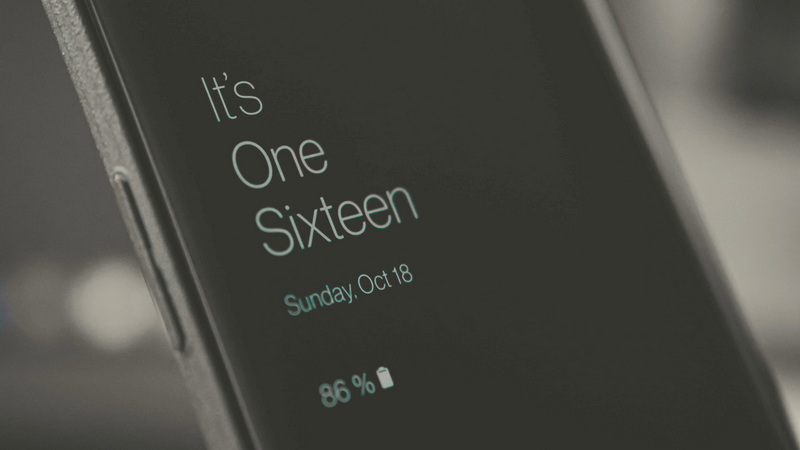
نمایشگر همیشه روشن از جمله قابلیتهای مفیدی است که به کاربران اجازه میدهد بدون نیاز به روشن کردن نمایشگر گوشی، اطلاعات کلیدی را مشاهده کنند. از بین اطلاعاتی که در این حالت به نمایش درمیآیند میتوانیم به ساعت، تعداد تماسهای از دست رفته و نوتیفیکیشنهای دریافتی اشاره کنیم.
فعال کردن نمایشگر همیشه روشن
به طور پیشفرض، نمایشگر همیشه روشن گوشیهای سامسونگ فعال است که البته این مشخصه طبیعتا مصرف باتری را تا حدی افزایش میدهد. اگر در گوشی شما این قابلیت غیرفعال است، به منظور فعالسازی آن باید این کارها را انجام دهید:
- در نمایشگر به سمت پایین سوایپ کنید تا منوی تنظیمات سریع را ببینید.
- در این منو با آیکن نمایشگر همیشه روشن روبرو میشوید که با ضربه بر آن قادر به فعالسازی یا غیرفعالسازی هستید.
- همچنین میتوانید راهی بخش Settings شوید.
- در نوار جستجو عبارت Always On Display را تایپ کنید.
- در این قسمت میتوانید گزینهی مربوط به این مشخصه را فعال یا غیرفعال کنید.
شخصی سازی نمایشگر همیشه روشن
بعد از فعالسازی این مشخصه، به راحتی میتوانید آن را شخصیسازی کنید.
- اول از همه باید بین گزینههای Home button and clock، Clock و Home button دست به انتخاب بزنید که مربوط به نمایش ساعت و دکمهی هوم هستند.
- اگر گزینهی Tap to show را فعال کنید، فقط بعد از ضربه بر نمایشگر، این قابلیت برای ۱۰ ثانیه فعال میشود و بنابراین اگر عمر باتری اهمیت زیادی برای شما دارد، از این قابلیت استفاده کنید.
- اگر میخواهید نمایشگر همیشه روشن فقط در ساعات مشخصی از طول روز فعال شود، باید از گزینهی Show as scheduled استفاده کنید.
- در بخش Clock style برای تغییر شکل و شمایل ساعت به گزینههای زیادی دسترسی دارید.
- اگر گزینهی Show music information را فعال کنید، حین پخش موسیقی یا پادکست میتوانید به اطلاعات مربوط به آن در نمایشگر همیشه روشن دسترسی پیدا کنید.
- اگر میخواهید روشنایی این مشخصه را به طور دستی تغییر دهید، باید بخش Auto brightness را غیرفعال کنید.
گفتنی است در صورت فعالسازی قابلیت صرفهجویی در مصرف انرژی، نمایشگر همیشه روشن هم به طور خودکار غیرفعال میشود. به طور کلی توصیه میکنیم گزینه Tap to show را فعال کنید زیرا با این کار فقط در مواقعی که به این مشخصه نیاز دارید، با ضربه روی نمایشگر میتوانید اطلاعات موردنظر را مشاهده کنید.
منبع: MakeUseOf



